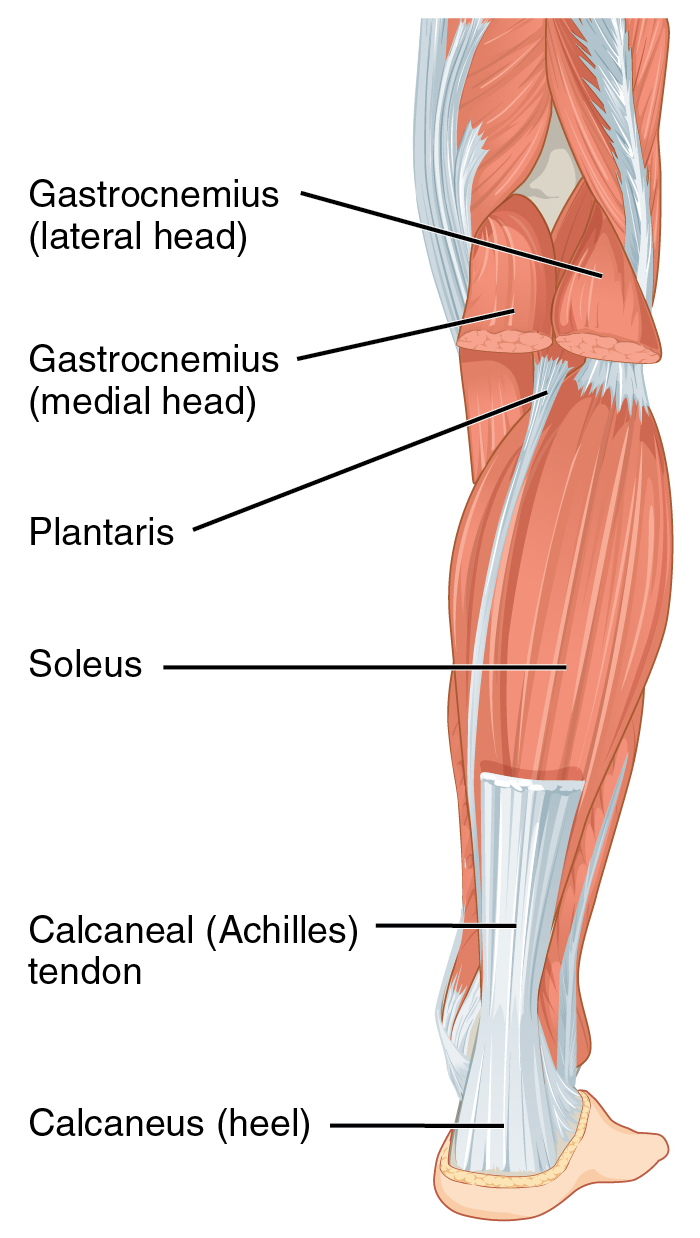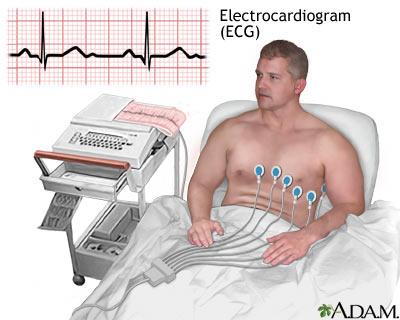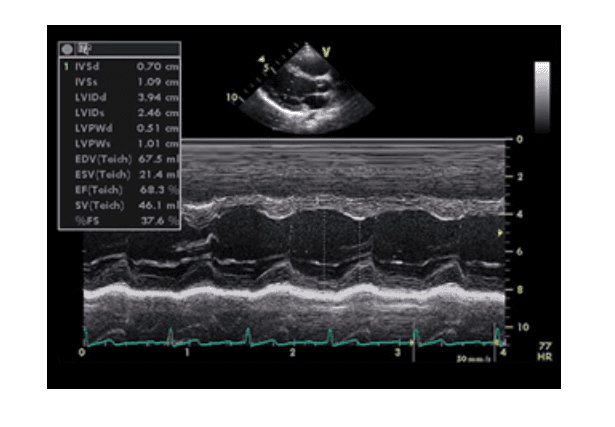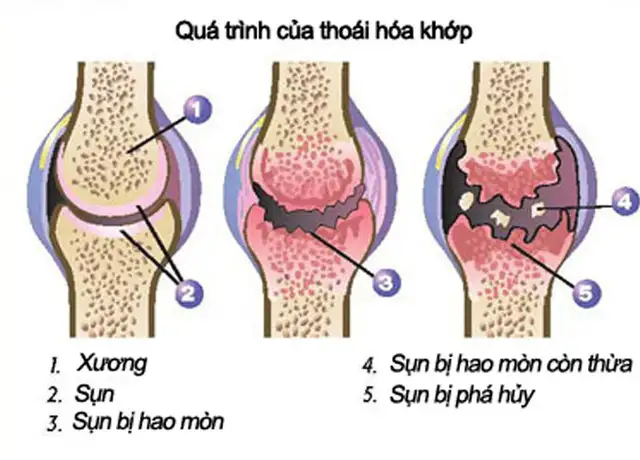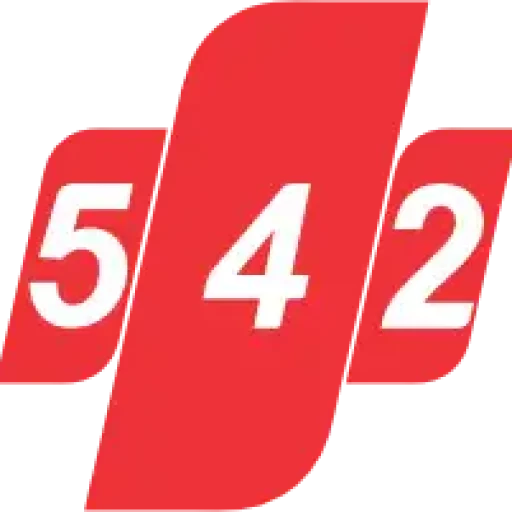Hướng dẫn cài đặt và sử dụng Endnote
Bạn có bao giờ cảm thấy “ngộp thở” giữa “biển” tài liệu tham khảo khi viết luận văn, báo cáo khoa học hay công trình nghiên cứu? Đừng lo lắng, tôi hiểu cảm giác đó! Bản thân tôi cũng từng “vật lộn” với việc quản lý trích dẫn thủ công, đến khi “gặp gỡ” EndNote, mọi thứ đã thay đổi hoàn toàn.
EndNote không chỉ là một phần mềm quản lý tài liệu tham khảo thông thường, mà còn là “trợ thủ đắc lực” giúp bạn tiết kiệm thời gian, công sức và đảm bảo tính chính xác trong từng trích dẫn. Bài viết này sẽ là “cẩm nang” chi tiết, hướng dẫn bạn từ A đến Z cách cài đặt, sử dụng EndNote, từ những thao tác cơ bản như tạo thư viện, nhập tài liệu, đến những kỹ năng nâng cao như tùy chỉnh styles trích dẫn, tìm kiếm trực tuyến và chia sẻ thư viện.
Chúng ta sẽ cùng nhau khám phá các phiên bản EndNote phổ biến, từng bước cài đặt và kích hoạt bản quyền. Sau đó, tôi sẽ chia sẻ những “bí kíp” để bạn làm chủ EndNote, giúp bạn trích dẫn tài liệu tham khảo một cách chuyên nghiệp và hiệu quả. Đặc biệt, bài viết còn “bật mí” cách khắc phục các lỗi thường gặp, cùng những tài nguyên hữu ích để bạn khai thác tối đa sức mạnh của EndNote. Hãy cùng tôi bắt đầu hành trình chinh phục EndNote và biến việc quản lý tài liệu tham khảo trở nên dễ dàng hơn bao giờ hết!
Giới Thiệu Chung về EndNote
EndNote là gì và tại sao nên sử dụng?
EndNote, nghe có vẻ khô khan, nhưng thực chất lại là một người bạn đồng hành vô cùng đắc lực cho bất kỳ ai làm nghiên cứu, viết luận văn, hay đơn giản là cần quản lý một “núi” tài liệu tham khảo. Hãy tưởng tượng bạn đang viết một bài báo khoa học, và danh sách tài liệu tham khảo cứ dài ra, phức tạp hơn theo từng trang. Việc nhớ chính xác tên tác giả, năm xuất bản, rồi định dạng theo chuẩn APA, MLA, hay bất kỳ style nào khác, quả thực là một “cơn ác mộng”. Đó là lúc EndNote xuất hiện, giải cứu bạn khỏi mớ bòng bong này.
Vậy, EndNote là gì? Nói một cách đơn giản, nó là một phần mềm quản lý tài liệu tham khảo. Nó giúp bạn:
- Tổ chức: Tạo một thư viện số chứa tất cả các tài liệu tham khảo của bạn, từ sách, báo, tạp chí, đến các bài báo trực tuyến. Bạn có thể dễ dàng tìm kiếm, sắp xếp, và phân loại chúng theo chủ đề, tác giả, hay bất kỳ tiêu chí nào bạn muốn.
- Trích dẫn: Tự động chèn trích dẫn vào văn bản của bạn khi viết, theo đúng chuẩn định dạng mà bạn yêu cầu. Không còn phải lo lắng về việc sai sót hay thiếu thông tin.
- Tạo danh mục tài liệu tham khảo: Tự động tạo danh mục tài liệu tham khảo ở cuối bài viết của bạn, theo đúng thứ tự và định dạng yêu cầu.
- Tìm kiếm: Tìm kiếm tài liệu trực tuyến từ các cơ sở dữ liệu khoa học lớn, và nhập trực tiếp vào thư viện EndNote của bạn.

Tại sao nên sử dụng EndNote?
- Tiết kiệm thời gian: EndNote giúp bạn tiết kiệm hàng giờ đồng hồ cho việc quản lý tài liệu tham khảo, để bạn có thể tập trung vào nội dung chính của bài viết.
- Đảm bảo tính chính xác: EndNote giúp bạn tránh sai sót trong việc trích dẫn và tạo danh mục tài liệu tham khảo, đảm bảo tính chính xác và chuyên nghiệp cho công trình của bạn.
- Dễ dàng thay đổi định dạng: Bạn có thể dễ dàng thay đổi định dạng trích dẫn và danh mục tài liệu tham khảo chỉ với vài cú click chuột, khi cần nộp bài cho các tạp chí hoặc nhà xuất bản khác nhau.
- Nâng cao hiệu quả nghiên cứu: EndNote giúp bạn quản lý thông tin một cách hiệu quả, từ đó nâng cao hiệu quả nghiên cứu của bạn.
Tôi nhớ những ngày đầu làm nghiên cứu, khi chưa biết đến EndNote, tôi đã phải vật lộn với việc trích dẫn và tạo danh mục tài liệu tham khảo. Mỗi lần thay đổi định dạng, tôi lại phải sửa thủ công từng dòng, từng chữ. Thật là một cực hình! Từ khi biết đến EndNote, cuộc đời tôi đã thay đổi. Nó không chỉ giúp tôi tiết kiệm thời gian, mà còn giúp tôi tự tin hơn vào tính chính xác và chuyên nghiệp của công trình của mình.
Các phiên bản EndNote phổ biến hiện nay
EndNote không ngừng phát triển và cải tiến, cho ra đời nhiều phiên bản khác nhau để đáp ứng nhu cầu ngày càng cao của người dùng. Một số phiên bản EndNote phổ biến hiện nay bao gồm:
- EndNote X9: Đây là một phiên bản khá phổ biến, được nhiều người dùng đánh giá cao về tính ổn định và dễ sử dụng. Nó cung cấp đầy đủ các tính năng cơ bản để quản lý tài liệu tham khảo và trích dẫn trong Word.
- EndNote 20: Phiên bản này mang đến nhiều cải tiến về giao diện và tính năng, giúp người dùng làm việc hiệu quả hơn. Nó cũng hỗ trợ tốt hơn cho việc làm việc nhóm và chia sẻ thư viện.
- EndNote 21: Đây là phiên bản mới nhất, với nhiều tính năng mới và cải tiến đáng kể so với các phiên bản trước. Nó tập trung vào việc nâng cao trải nghiệm người dùng, giúp người dùng quản lý tài liệu tham khảo một cách trực quan và hiệu quả hơn.

Mỗi phiên bản EndNote đều có những ưu điểm và nhược điểm riêng. Việc lựa chọn phiên bản nào phù hợp nhất phụ thuộc vào nhu cầu và sở thích cá nhân của bạn. Tuy nhiên, nhìn chung, các phiên bản mới hơn thường có nhiều tính năng và cải tiến hơn, giúp bạn làm việc hiệu quả hơn. Nếu bạn là người mới bắt đầu sử dụng EndNote, tôi khuyên bạn nên thử nghiệm các phiên bản khác nhau để tìm ra phiên bản phù hợp nhất với mình.
Cài Đặt EndNote Chi Tiết
Chuẩn bị trước khi cài đặt
Trước khi chúng ta bắt đầu cuộc hành trình cài đặt EndNote, hãy cùng nhau chuẩn bị một vài thứ quan trọng. Thú thật, tôi đã từng vội vàng cài đặt mà không chuẩn bị gì, và kết quả là một mớ hỗn độn với các lỗi phát sinh liên tục. Vì vậy, hãy rút kinh nghiệm từ tôi nhé!
Đầu tiên, hãy đảm bảo rằng máy tính của bạn đáp ứng các yêu cầu hệ thống của phiên bản EndNote mà bạn định cài đặt. Thông tin này thường được cung cấp trên trang web chính thức của EndNote. Kiểm tra xem hệ điều hành của bạn có tương thích không, bộ nhớ RAM có đủ không, và còn đủ dung lượng ổ cứng trống không. Đừng coi thường bước này, vì nó sẽ giúp bạn tránh được những rắc rối không đáng có sau này.
Tiếp theo, hãy tắt hết các ứng dụng đang chạy, đặc biệt là Microsoft Word. EndNote tích hợp rất sâu vào Word, nên việc có Word đang mở trong quá trình cài đặt có thể gây ra xung đột. Tôi đã từng phải cài lại EndNote chỉ vì quên đóng Word đấy!
Cuối cùng, nếu bạn đã từng cài đặt EndNote trước đây, hãy gỡ bỏ hoàn toàn phiên bản cũ. Đôi khi, các tệp tin còn sót lại của phiên bản cũ có thể gây ra lỗi khi cài đặt phiên bản mới. Sử dụng trình gỡ cài đặt của Windows hoặc một phần mềm gỡ cài đặt chuyên dụng để đảm bảo rằng không còn dấu vết nào của EndNote trên máy tính của bạn.
Tải và cài đặt EndNote
Bây giờ, chúng ta đã sẵn sàng để tải và cài đặt EndNote. Hãy truy cập vào trang web chính thức của EndNote hoặc một nguồn cung cấp phần mềm đáng tin cậy khác. Tôi khuyên bạn nên sử dụng trang web chính thức để đảm bảo rằng bạn đang tải phiên bản mới nhất và an toàn nhất.
Sau khi tải về, hãy chạy tệp tin cài đặt. Quá trình cài đặt thường khá đơn giản, chỉ cần làm theo các hướng dẫn trên màn hình. Tuy nhiên, hãy chú ý đến một vài điểm quan trọng.
Trong quá trình cài đặt, bạn sẽ được yêu cầu chọn vị trí cài đặt. Theo mặc định, EndNote sẽ được cài đặt vào thư mục “Program Files” trên ổ C. Tuy nhiên, bạn có thể chọn một vị trí khác nếu muốn. Hãy chắc chắn rằng bạn chọn một vị trí mà bạn có quyền ghi.
Bạn cũng sẽ được yêu cầu chọn các thành phần cần cài đặt. Nếu bạn không chắc chắn, hãy chọn cài đặt tất cả các thành phần. Điều này sẽ đảm bảo rằng bạn có tất cả các tính năng của EndNote.
Cuối cùng, hãy khởi động lại máy tính sau khi quá trình cài đặt hoàn tất. Điều này sẽ giúp EndNote tích hợp hoàn toàn vào hệ thống của bạn.
Kích hoạt bản quyền EndNote
Sau khi cài đặt xong, bạn cần kích hoạt bản quyền EndNote để có thể sử dụng đầy đủ các tính năng của phần mềm. Nếu bạn đã mua EndNote, bạn sẽ nhận được một mã bản quyền (product key) hoặc một số serial. Hãy nhập mã này vào hộp thoại kích hoạt khi được yêu cầu.
Nếu bạn đang sử dụng phiên bản dùng thử, bạn có thể kích hoạt bản dùng thử bằng cách đăng ký tài khoản trên trang web của EndNote. Phiên bản dùng thử thường có thời hạn sử dụng giới hạn, nhưng nó cho phép bạn trải nghiệm các tính năng của EndNote trước khi quyết định mua.
Tôi nhớ có lần mình nhập sai mã bản quyền và loay hoay mãi không biết tại sao EndNote không hoạt động. Sau khi kiểm tra kỹ lại, tôi mới phát hiện ra mình đã gõ nhầm một ký tự. Vì vậy, hãy cẩn thận khi nhập mã bản quyền nhé!
Sau khi kích hoạt bản quyền thành công, bạn đã sẵn sàng để bắt đầu sử dụng EndNote. Chúc mừng bạn đã hoàn thành quá trình cài đặt! Bây giờ, chúng ta sẽ cùng nhau khám phá các tính năng cơ bản của EndNote trong phần tiếp theo.
Hướng Dẫn Sử Dụng EndNote Cơ Bản
Tạo và quản lý thư viện EndNote
Khi mới làm quen với EndNote, bạn sẽ thấy thư viện chính là “trái tim” của mọi hoạt động. Nó giống như một cái tủ hồ sơ cá nhân, nơi bạn cất giữ tất cả những tài liệu tham khảo quý giá. Việc tạo một thư viện mới rất đơn giản, chỉ cần vài cú click chuột, nhưng việc quản lý nó một cách hiệu quả lại là cả một nghệ thuật.
Tôi còn nhớ những ngày đầu loay hoay với EndNote, thư viện của tôi chẳng khác nào một mớ hỗn độn. Tài liệu thì chồng chất, không được phân loại, tìm kiếm một bài báo cần thiết chẳng khác nào mò kim đáy bể. Sau này, tôi mới nhận ra tầm quan trọng của việc thiết lập một hệ thống quản lý khoa học ngay từ đầu.
Hãy bắt đầu bằng việc suy nghĩ về cách bạn muốn tổ chức tài liệu của mình. Bạn có thể tạo các nhóm (Groups) dựa trên chủ đề nghiên cứu, dự án, hoặc thậm chí là loại tài liệu (sách, bài báo, hội nghị…). Đừng ngại tạo ra nhiều nhóm nhỏ, chi tiết, vì điều này sẽ giúp bạn dễ dàng tìm kiếm và truy cập tài liệu sau này. Ví dụ, nếu bạn đang nghiên cứu về biến đổi khí hậu, bạn có thể tạo các nhóm như “Tác động đến nông nghiệp”, “Giải pháp năng lượng tái tạo”, “Chính sách môi trường”,…
Ngoài ra, việc đặt tên thư viện cũng rất quan trọng. Hãy chọn một cái tên dễ nhớ, dễ hiểu và phản ánh đúng nội dung của thư viện. Ví dụ, “Nghiên cứu Biến đổi Khí hậu” hoặc “Luận văn Thạc sĩ Kinh tế”.
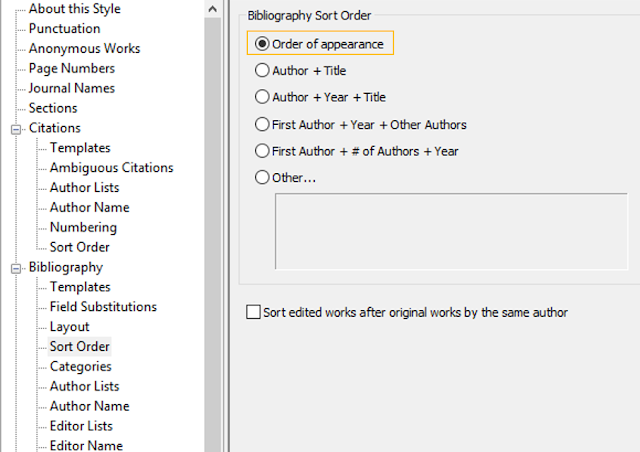
Nhập tài liệu tham khảo vào EndNote
Sau khi đã có một thư viện “ngon nghẻ”, bước tiếp theo là “nạp” tài liệu vào. EndNote hỗ trợ rất nhiều cách nhập tài liệu khác nhau, từ thủ công đến tự động, giúp bạn tiết kiệm tối đa thời gian và công sức.
Cách đơn giản nhất là nhập thủ công, đặc biệt hữu ích khi bạn có một vài tài liệu ít thông tin hoặc không có sẵn file điện tử. Bạn chỉ cần điền đầy đủ thông tin vào các trường tương ứng (tác giả, tiêu đề, năm xuất bản,…) là xong. Tuy nhiên, cách này khá tốn thời gian, đặc biệt khi bạn có hàng trăm tài liệu cần nhập.
May mắn thay, EndNote còn có những cách nhập tự động “xịn xò” hơn nhiều. Bạn có thể nhập trực tiếp từ các cơ sở dữ liệu trực tuyến như PubMed, Scopus, Web of Science,… bằng cách sử dụng chức năng Online Search. Chỉ cần tìm kiếm theo từ khóa, tác giả, hoặc tiêu đề, EndNote sẽ tự động tải thông tin tài liệu về thư viện của bạn.
Một cách khác là nhập từ file. EndNote hỗ trợ nhiều định dạng file khác nhau, như .ris, .bib, .txt,… Đây là cách rất tiện lợi khi bạn đã có sẵn danh sách tài liệu tham khảo từ các nguồn khác.
Tôi thường sử dụng kết hợp cả hai cách, tùy thuộc vào từng trường hợp cụ thể. Ví dụ, khi tìm kiếm tài liệu mới, tôi sẽ sử dụng Online Search. Còn khi làm việc với danh sách tài liệu do người khác cung cấp, tôi sẽ nhập từ file.
Tổ chức và sắp xếp tài liệu trong EndNote
Việc nhập tài liệu chỉ là bước khởi đầu. Để thực sự làm chủ thư viện EndNote của mình, bạn cần phải biết cách tổ chức và sắp xếp tài liệu một cách khoa học.
Như đã đề cập ở trên, việc tạo các nhóm (Groups) là một cách rất hiệu quả để phân loại tài liệu theo chủ đề. Tuy nhiên, bạn có thể đi xa hơn nữa bằng cách sử dụng các tính năng khác của EndNote.
Ví dụ, bạn có thể sử dụng từ khóa (Keywords) để gắn nhãn cho các tài liệu. Điều này giúp bạn dễ dàng tìm kiếm các tài liệu liên quan, ngay cả khi chúng thuộc các nhóm khác nhau. Ví dụ, bạn có thể gắn nhãn “phương pháp nghiên cứu định lượng” cho tất cả các tài liệu liên quan đến chủ đề này, bất kể chúng thuộc nhóm “kinh tế”, “xã hội học”, hay “tâm lý học”.
Ngoài ra, bạn có thể sử dụng chức năng Notes để ghi chú lại những ý chính, nhận xét, hoặc suy nghĩ của mình về từng tài liệu. Điều này rất hữu ích khi bạn cần xem lại tài liệu sau một thời gian dài.
Tôi thường xuyên sử dụng cả ba tính năng này để quản lý thư viện EndNote của mình. Nhờ đó, tôi luôn có thể tìm thấy tài liệu mình cần một cách nhanh chóng và dễ dàng, đồng thời nắm bắt được những thông tin quan trọng nhất từ mỗi tài liệu.
Trích Dẫn Tài Liệu Tham Khảo với EndNote
Ôi, đến phần thú vị nhất rồi đây! Sau khi đã dày công xây dựng thư viện tài liệu tham khảo của mình trong EndNote, giờ là lúc biến chúng thành những viên gạch vững chắc cho bài viết của bạn. Đây không chỉ là việc chèn một vài cái tên tác giả và năm xuất bản, mà là cả một nghệ thuật, một cách để thể hiện sự tôn trọng đối với những người đi trước và khẳng định tính chuyên nghiệp cho công trình của bạn.
Trích dẫn trực tiếp trong Word
Bạn đã bao giờ cảm thấy bối rối khi phải nhớ cú pháp trích dẫn của từng tạp chí, từng trường phái chưa? EndNote sẽ giúp bạn giải tỏa nỗi lo này. Với khả năng tích hợp trực tiếp vào Word, việc trích dẫn tài liệu trở nên đơn giản như “ăn kẹo”. Chỉ cần một vài cú click chuột, tài liệu tham khảo sẽ được chèn vào đúng vị trí, theo đúng chuẩn mực mà bạn mong muốn.
Nhớ lại hồi mình còn loay hoay với luận văn tốt nghiệp, mỗi lần sửa đổi trích dẫn là một cơn ác mộng. Giờ đây, với EndNote, mọi thứ trở nên nhẹ nhàng hơn rất nhiều. Bạn chỉ cần chọn tài liệu từ thư viện EndNote, chọn kiểu trích dẫn phù hợp, và “bam!”, nó đã nằm ngay ngắn trong văn bản của bạn.
Ví dụ, khi bạn muốn trích dẫn một câu nói nổi tiếng của Albert Einstein, bạn chỉ cần tìm kiếm tài liệu đó trong thư viện EndNote, đặt con trỏ chuột vào vị trí cần trích dẫn trong Word, và chọn lệnh “Insert Citation”. EndNote sẽ tự động chèn thông tin trích dẫn theo kiểu bạn đã chọn, ví dụ như (Einstein, 1905).
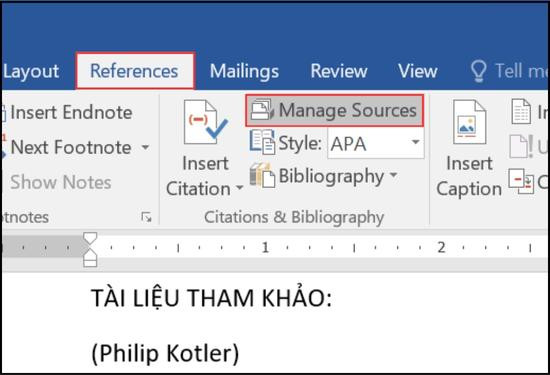
Thay đổi Styles trích dẫn
Thế giới học thuật là một “vườn hoa” với vô vàn phong cách trích dẫn khác nhau. APA, MLA, Chicago, Harvard… mỗi kiểu lại có những quy tắc riêng. EndNote hiểu điều đó và cung cấp cho bạn một “tủ quần áo” đầy ắp các styles trích dẫn khác nhau. Bạn có thể dễ dàng thay đổi styles chỉ với một vài thao tác, giúp bài viết của bạn luôn “hợp thời trang” và đáp ứng mọi yêu cầu khắt khe.
Hãy tưởng tượng bạn đang viết một bài báo khoa học và tạp chí yêu cầu bạn phải sử dụng style trích dẫn Vancouver. Thay vì phải ngồi chỉnh sửa thủ công từng trích dẫn, bạn chỉ cần chọn style Vancouver trong EndNote, và mọi thứ sẽ được tự động chuyển đổi. Thật tuyệt vời phải không?
Tạo danh mục tài liệu tham khảo tự động
Đây chính là “phép màu” mà EndNote mang lại. Thay vì phải ngồi gõ lại danh sách tài liệu tham khảo một cách thủ công, bạn chỉ cần một cú click chuột, và EndNote sẽ tự động tạo ra một danh mục hoàn chỉnh, được sắp xếp theo đúng thứ tự và định dạng yêu cầu. Điều này không chỉ giúp bạn tiết kiệm thời gian mà còn đảm bảo tính chính xác tuyệt đối.
Mình còn nhớ những đêm thức trắng để sắp xếp danh mục tài liệu tham khảo cho luận án tiến sĩ. Nếu có EndNote trong tay lúc đó, chắc chắn mình đã có thêm thời gian để ngủ và tận hưởng cuộc sống.
Ví dụ, sau khi đã hoàn thành việc trích dẫn tài liệu trong bài viết, bạn chỉ cần vào tab EndNote trong Word, chọn lệnh “Bibliography” và “Insert Bibliography”. EndNote sẽ tự động quét toàn bộ bài viết, tìm kiếm các tài liệu đã được trích dẫn và tạo ra một danh mục tài liệu tham khảo ở cuối bài, được sắp xếp theo thứ tự alphabet hoặc theo kiểu trích dẫn mà bạn đã chọn.
Với EndNote, việc trích dẫn tài liệu tham khảo không còn là một gánh nặng mà trở thành một niềm vui, một công cụ đắc lực giúp bạn hoàn thành công việc một cách nhanh chóng và hiệu quả.
Nâng Cao Hiệu Quả Sử Dụng EndNote
Tìm kiếm trực tuyến với EndNote
Bạn có bao giờ cảm thấy choáng ngợp khi phải lặn ngụp trong vô vàn cơ sở dữ liệu trực tuyến để tìm kiếm tài liệu tham khảo cho công trình nghiên cứu của mình? Tôi đã từng như vậy, và thú thật, có những lúc tôi chỉ muốn bỏ cuộc! Nhưng may mắn thay, EndNote đã đến và thay đổi hoàn toàn cuộc chơi.
Tính năng tìm kiếm trực tuyến của EndNote thực sự là một “cứu cánh” cho những người làm nghiên cứu. Thay vì phải mở từng trang web, nhập từ khóa, và sàng lọc kết quả một cách thủ công, bạn có thể thực hiện tất cả những thao tác này trực tiếp từ giao diện EndNote. Chỉ cần chọn cơ sở dữ liệu bạn muốn tìm kiếm (ví dụ: PubMed, Web of Science), nhập từ khóa, và EndNote sẽ tự động kết nối và trả về kết quả.
Điều tuyệt vời là bạn có thể xem trước các tài liệu tìm được, và chỉ với một cú nhấp chuột, chúng sẽ được nhập trực tiếp vào thư viện EndNote của bạn. Không còn cảnh phải sao chép, dán, và chỉnh sửa thông tin một cách thủ công nữa!
Tuy nhiên, có một điều cần lưu ý là việc tìm kiếm trực tuyến với EndNote đôi khi có thể gặp trục trặc, đặc biệt là khi bạn sử dụng mạng nội bộ có proxy. Trong trường hợp này, bạn có thể cần phải cài đặt thêm phần mềm hỗ trợ, như Microsoft Firewall Client for ISA Server, để đảm bảo kết nối được thông suốt.
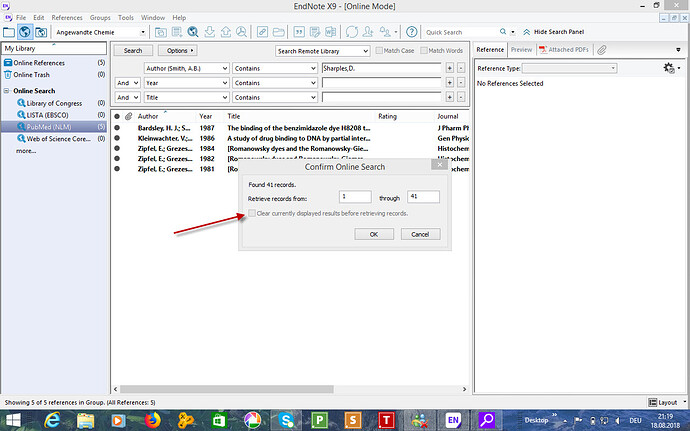
Thêm Styles trích dẫn tùy chỉnh
Một trong những điều khiến tôi yêu thích EndNote là khả năng tùy biến cao của nó. Không phải lúc nào chúng ta cũng có thể tìm thấy style trích dẫn phù hợp với yêu cầu của tạp chí hoặc hội nghị mà mình muốn gửi bài. Và đây là lúc tính năng thêm style trích dẫn tùy chỉnh của EndNote phát huy tác dụng.
Bạn có thể tải về các style trích dẫn từ trang web chính thức của EndNote, hoặc thậm chí tự tạo ra một style hoàn toàn mới theo ý muốn của mình. Việc này đòi hỏi một chút kiến thức về các quy tắc trích dẫn, nhưng một khi bạn đã nắm vững, bạn có thể tạo ra những style trích dẫn độc đáo và chuyên nghiệp.
Tôi nhớ có lần tôi phải viết một bài báo cho một tạp chí khoa học rất “khó tính”, họ có một style trích dẫn cực kỳ đặc biệt mà không có phần mềm quản lý tài liệu tham khảo nào hỗ trợ. Lúc đó, tôi đã nghĩ rằng mình sẽ phải trích dẫn thủ công toàn bộ tài liệu tham khảo, một công việc vô cùng tốn thời gian và dễ gây ra sai sót. Nhưng nhờ có EndNote, tôi đã có thể tự tạo ra một style trích dẫn hoàn toàn phù hợp với yêu cầu của tạp chí, và hoàn thành bài báo một cách nhanh chóng và chính xác.
Chia sẻ thư viện EndNote
Trong quá trình làm việc nhóm, việc chia sẻ thư viện EndNote là vô cùng quan trọng. Nó giúp các thành viên trong nhóm có thể truy cập và sử dụng cùng một bộ tài liệu tham khảo, đảm bảo tính nhất quán và chính xác trong quá trình viết báo cáo, luận văn, hay các công trình nghiên cứu chung.
EndNote cung cấp nhiều cách để chia sẻ thư viện, từ việc chia sẻ trực tiếp qua email, đến việc sử dụng các dịch vụ lưu trữ đám mây như Dropbox hoặc OneDrive. Tuy nhiên, bạn cần lưu ý rằng việc chia sẻ thư viện EndNote có thể gây ra một số vấn đề, chẳng hạn như xung đột phiên bản hoặc mất dữ liệu.
Để tránh những vấn đề này, bạn nên tuân thủ một số nguyên tắc sau:
- Chỉ chia sẻ thư viện với những người thực sự cần thiết.
- Sử dụng các dịch vụ lưu trữ đám mây có tính năng kiểm soát phiên bản.
- Thường xuyên sao lưu thư viện EndNote của bạn.
Tôi đã từng chứng kiến một nhóm nghiên cứu gặp rất nhiều khó khăn trong việc hoàn thành một dự án lớn chỉ vì họ không có một thư viện tài liệu tham khảo chung. Mỗi thành viên trong nhóm sử dụng một phần mềm quản lý tài liệu tham khảo khác nhau, và họ phải mất rất nhiều thời gian để thống nhất và chỉnh sửa tài liệu tham khảo. Nếu họ sử dụng EndNote và chia sẻ thư viện một cách hợp lý, chắc chắn họ đã có thể tiết kiệm được rất nhiều thời gian và công sức.
Khắc Phục Các Lỗi Thường Gặp
Chao ôi, ai mà chưa từng vật lộn với phần mềm thì chắc chắn là người may mắn nhất trên đời! Sử dụng EndNote, dù là một công cụ mạnh mẽ, đôi khi cũng khiến chúng ta phải “toát mồ hôi hột” vì những lỗi khó hiểu. Đừng lo, tôi ở đây để cùng bạn “gỡ rối” những tình huống oái oăm này.
Lỗi menu EndNote không hiển thị trong Word
Đây có lẽ là “cơn ác mộng” phổ biến nhất đối với người dùng EndNote. Bạn mở Word ra, hăm hở viết lách, nhưng tá hỏa khi không thấy thanh công cụ EndNote đâu cả. Cảm giác như thể bạn vừa mất đi “cánh tay phải” đắc lực vậy.
Nguyên nhân có thể do add-in của EndNote chưa được kích hoạt trong Word. Để khắc phục, bạn hãy vào File > Options > Add-ins. Ở mục Manage, chọn COM Add-ins rồi nhấn Go…. Đảm bảo rằng ô bên cạnh EndNote Cite While You Write đã được tích chọn. Nếu chưa, hãy tích vào và khởi động lại Word.
Một trường hợp khác, có thể do Word đã vô tình “vô hiệu hóa” add-in này. Trong trường hợp đó, bạn sẽ thấy EndNote Cite While You Write trong danh sách Disabled Items. Để kích hoạt lại, hãy chọn Disabled Items trong mục Manage, chọn EndNote Cite While You Write, và nhấn Enable.
Nếu vẫn “bặt vô âm tín”, hãy thử gỡ EndNote ra và cài đặt lại. Đôi khi, một bản cài đặt bị lỗi có thể gây ra những vấn đề khó lường. Nhớ là hãy tải phiên bản EndNote mới nhất từ trang chủ để đảm bảo tính tương thích với phiên bản Word bạn đang sử dụng nhé.
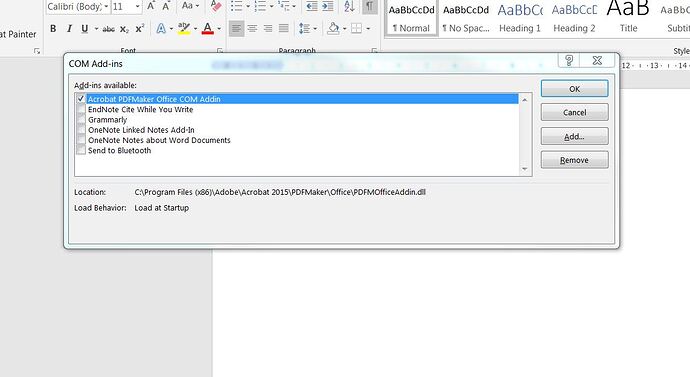
Lỗi kết nối với cơ sở dữ liệu trực tuyến
Bạn muốn tìm kiếm tài liệu trực tuyến ngay trong EndNote, nhưng lại nhận được thông báo lỗi kết nối? Thật bực mình! Có thể do tường lửa hoặc phần mềm diệt virus đang chặn EndNote kết nối với internet. Hãy kiểm tra cài đặt của chúng và đảm bảo EndNote được phép truy cập mạng.
Ngoài ra, hãy chắc chắn rằng bạn đã chọn đúng Connection File cho cơ sở dữ liệu mà bạn muốn tìm kiếm. Vào Edit > Connection Files và chọn cơ sở dữ liệu phù hợp. Nếu bạn chưa có Connection File cho cơ sở dữ liệu đó, bạn có thể tải về từ trang chủ của EndNote và thêm vào thư mục Connections.
Đôi khi, lỗi cũng có thể do chính cơ sở dữ liệu trực tuyến đó gặp sự cố. Hãy thử lại sau một vài phút hoặc liên hệ với nhà cung cấp cơ sở dữ liệu để được hỗ trợ.
Các vấn đề khác và cách giải quyết
Thế giới EndNote muôn màu muôn vẻ, và đôi khi chúng ta sẽ gặp phải những vấn đề “trời ơi đất hỡi” mà không tài nào giải thích được. Ví dụ như:
- Lỗi font chữ khi trích dẫn: Hãy kiểm tra xem font chữ bạn đang sử dụng có hỗ trợ đầy đủ các ký tự đặc biệt hay không. Thử đổi sang một font chữ khác như Times New Roman hoặc Arial để xem có khắc phục được không.
- Danh mục tài liệu tham khảo bị sai định dạng: Kiểm tra lại Output Style bạn đang sử dụng. Có thể bạn đã chọn sai style hoặc style đó bị lỗi. Hãy thử chuyển sang một style khác rồi tùy chỉnh lại cho phù hợp.
- EndNote bị treo hoặc đơ: Đôi khi, thư viện EndNote quá lớn hoặc có quá nhiều tài liệu bị lỗi có thể khiến EndNote hoạt động chậm chạp hoặc thậm chí bị treo. Hãy thử chia nhỏ thư viện ra hoặc xóa những tài liệu bị lỗi.
Nếu bạn đã thử mọi cách mà vẫn không giải quyết được vấn đề, đừng ngần ngại tìm kiếm sự trợ giúp trên các diễn đàn hoặc trang web hỗ trợ của EndNote. Cộng đồng người dùng EndNote rất lớn và luôn sẵn lòng giúp đỡ bạn. Hoặc đơn giản, hãy thử “khởi động lại” tất cả mọi thứ, biết đâu phép màu sẽ xảy ra!
Tài Nguyên Hữu Ích cho Người Dùng EndNote
File hướng dẫn sử dụng và cài đặt
Khi mới bắt đầu làm quen với EndNote, chắc hẳn ai cũng cảm thấy choáng ngợp trước vô vàn tính năng và cách sử dụng. Đừng lo lắng, bạn không hề đơn độc! May mắn thay, có rất nhiều tài liệu hướng dẫn chi tiết, được biên soạn bởi những người có kinh nghiệm, sẵn sàng giúp bạn vượt qua giai đoạn “khởi động” này. Tôi còn nhớ những ngày đầu mày mò với EndNote, loay hoay mãi không biết cách nhập tài liệu tham khảo sao cho đúng. Nhờ có những file hướng dẫn này mà tôi đã tiết kiệm được rất nhiều thời gian và công sức.
Những file hướng dẫn này thường bao gồm các bước cài đặt chi tiết, từ việc tải phần mềm, cài đặt, đến kích hoạt bản quyền. Ngoài ra, chúng còn cung cấp những kiến thức cơ bản về giao diện, cách tạo và quản lý thư viện, cách nhập và chỉnh sửa tài liệu tham khảo. Một số file hướng dẫn còn đi sâu vào các tính năng nâng cao như tìm kiếm trực tuyến, chia sẻ thư viện, hay tùy chỉnh styles trích dẫn. Chắc chắn rằng, việc tham khảo những tài liệu này sẽ giúp bạn nắm vững EndNote một cách nhanh chóng và hiệu quả.
Ví dụ, bạn có thể tìm thấy các file hướng dẫn sử dụng EndNote do các giảng viên, nhà nghiên cứu biên soạn. Những tài liệu này thường được trình bày một cách khoa học, dễ hiểu, với nhiều hình ảnh minh họa và ví dụ cụ thể. Bạn cũng có thể tìm kiếm các video hướng dẫn trên YouTube, nơi bạn có thể quan sát trực tiếp các thao tác và được giải đáp thắc mắc một cách trực quan.

.
Các Styles trích dẫn tài liệu tham khảo
Một trong những “điểm mạnh” của EndNote chính là khả năng hỗ trợ đa dạng các styles trích dẫn khác nhau. Mỗi tạp chí khoa học, mỗi trường đại học, thậm chí mỗi ngành học lại có những yêu cầu riêng về cách trình bày tài liệu tham khảo. Việc phải tự tay chỉnh sửa từng trích dẫn sao cho đúng chuẩn quả là một “cơn ác mộng” đối với bất kỳ ai làm nghiên cứu.
EndNote giải quyết vấn đề này một cách dễ dàng bằng cách cung cấp một thư viện khổng lồ các styles trích dẫn, từ APA, MLA, Chicago đến Harvard, Vancouver… Bạn chỉ cần chọn style phù hợp với yêu cầu của mình, EndNote sẽ tự động định dạng tất cả các trích dẫn và danh mục tài liệu tham khảo theo đúng chuẩn.
Nếu bạn không tìm thấy style mà mình cần trong thư viện mặc định của EndNote, bạn hoàn toàn có thể tải thêm các styles trích dẫn tùy chỉnh từ trang web của EndNote hoặc từ các nguồn khác. Thậm chí, nếu bạn có kiến thức về XML, bạn có thể tự tạo ra một style trích dẫn riêng, đáp ứng mọi yêu cầu khắt khe nhất.
Ví dụ, Bộ Giáo dục và Đào tạo Việt Nam cũng có những quy định riêng về cách trích dẫn tài liệu tham khảo trong các công trình khoa học. Bạn có thể tìm kiếm và tải về các style trích dẫn được thiết kế riêng cho tiếng Việt và tiếng Anh, giúp bạn tuân thủ đúng quy định của Bộ.
Các cơ sở dữ liệu để tìm kiếm trực tuyến
EndNote không chỉ là một công cụ quản lý tài liệu tham khảo, mà còn là một “cánh cửa” dẫn bạn đến với kho tàng tri thức vô tận của thế giới. Với tính năng tìm kiếm trực tuyến, bạn có thể dễ dàng truy cập và tìm kiếm tài liệu tham khảo từ hàng trăm cơ sở dữ liệu khác nhau, như PubMed, Web of Science, Scopus, Google Scholar…
Việc tìm kiếm trực tuyến với EndNote giúp bạn tiết kiệm thời gian và công sức, đồng thời đảm bảo rằng bạn không bỏ lỡ bất kỳ tài liệu quan trọng nào. Bạn có thể tìm kiếm theo từ khóa, tác giả, tiêu đề, hoặc bất kỳ thông tin nào khác mà bạn có. Sau khi tìm thấy tài liệu phù hợp, bạn có thể nhập trực tiếp vào thư viện EndNote của mình chỉ với một vài cú nhấp chuột.
Để sử dụng tính năng tìm kiếm trực tuyến, bạn cần phải thêm các cơ sở dữ liệu mà bạn muốn tìm kiếm vào EndNote. Bạn có thể tải các file kết nối (connection files) từ trang web của EndNote hoặc từ các nguồn khác. Sau khi tải về, bạn chỉ cần copy các file này vào thư mục Connections trong thư mục cài đặt EndNote.
Tuy nhiên, cần lưu ý rằng một số cơ sở dữ liệu có thể yêu cầu bạn phải có tài khoản hoặc phải truy cập từ một địa chỉ IP được phép. Ví dụ, nếu bạn đang sử dụng mạng trong một trường đại học, bạn có thể truy cập được nhiều cơ sở dữ liệu hơn so với khi bạn sử dụng mạng tại nhà.
Địa chỉ tải file cài đặt:
Link tải về : Tải về
Thông tin bản quyền:
Bản quyền EndNote đến ngày 30/12/2016
License Information: EndNote X7 – 3907 (Site)
Serial Number: 2091767005
Product Key: FYLXS-EPE3V-YTG7J-8G3RN-LWSFG
1. File hướng dẫn sử dụng và cài đặt: tải về
– Hướng dẫn sử dụng EndNote tác giả : Hà Xuân Bộ – Đỗ Đức Lực : Tải về
– Slide tập huấn EndNote tác giả : Hà Xuân Bộ – Đỗ Đức Lực : Tải về
2. Một số tài liệu về trích dẫn tài liệu tham khảo:
– Cite them right: tải về
– Harvard Style guide: tải về
– Neville, Colin. -The Complete Guide to Referencing & Avoiding Plagiarism: tải về
– Referencing_skills_v4: tải về
3. Styles trích dẫn tài liệu tham khảo của Bộ giáo dục và đào tạo: tải về
Style dùng cho tài liệu khoa học tiếng Việt: Tải về
Style dùng cho tài liệu khoa học tiếng Anh: Tải về
* Hướng dẫn thêm Styles:
– Sau khi tải file Styles BGD về tiến hành giải nén –> sau đó copy các file styles trong thư mục vừa giải nén ra được và đưa vào thư mục Styles trong thư mục cài đặt EndNote. VD: C:\Program Files\EndNote X7\Styles
– Các bạn cũng có thể truy cập vào địa chỉ: http://endnote.com/downloads/styles để tải thêm các styles khác nếu cần. Sau khi tải về các bạn thực hiện thao tác thêm styles như hướng dẫn ở trên.
4. Thêm các cơ sở dữ liệu để tìm kiếm trực tuyến (Online search..):
– Các bạn truy cập vào địa chỉ: http://endnote.com/downloads/connections để tìm các cơ sở dữ liệu được tạo sẵn bởi Thomson Reuters và tải về (download) và lưu vào máy tính của bạn.
– Sau khi tải về các bạn copy file vừa tải về đó và đưa vào thư mục Connections trong thư mục cài đặt EndNote. VD: C:\Program Files\EndNote X7\Connections
5. Tìm kiếm trực tuyến (Online Search…) khi kết nối mạng trong Học viện.
Do hệ thống mạng trong học viện được quản lý bằng proxy nên khó có thể thực hiện tìm kiếm trực tuyến được. Để thực hiện tìm kiếm trực tuyến được máy tính của bạn cần phải cài đặt phần mềm:
Microsoft Firewall Client for ISA Server (tải về )
Mọi thắc mắc quý thầy cô và các bạn vui lòng liên hệ địa chỉ email: [email protected]